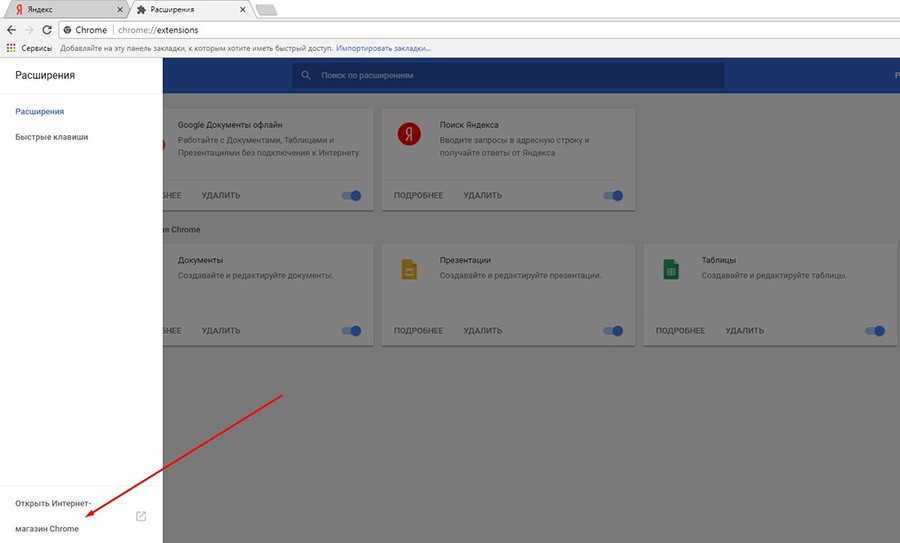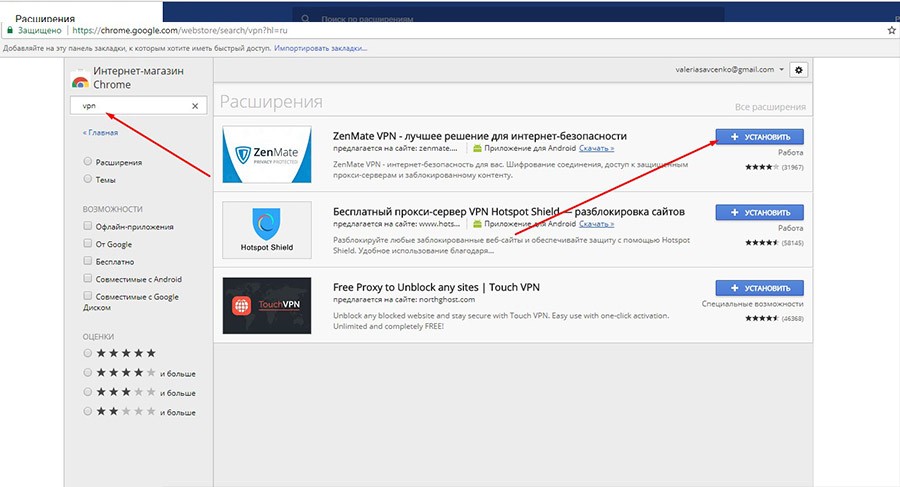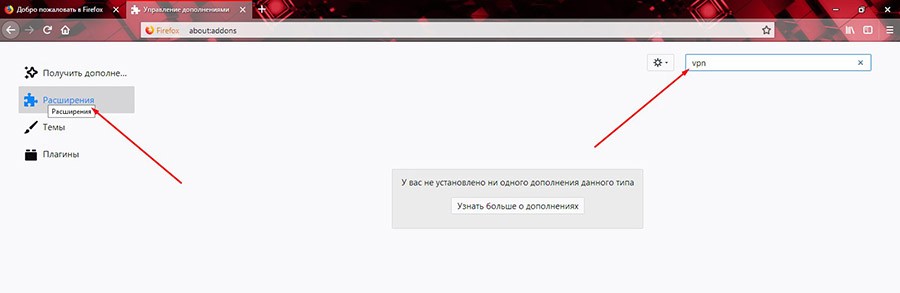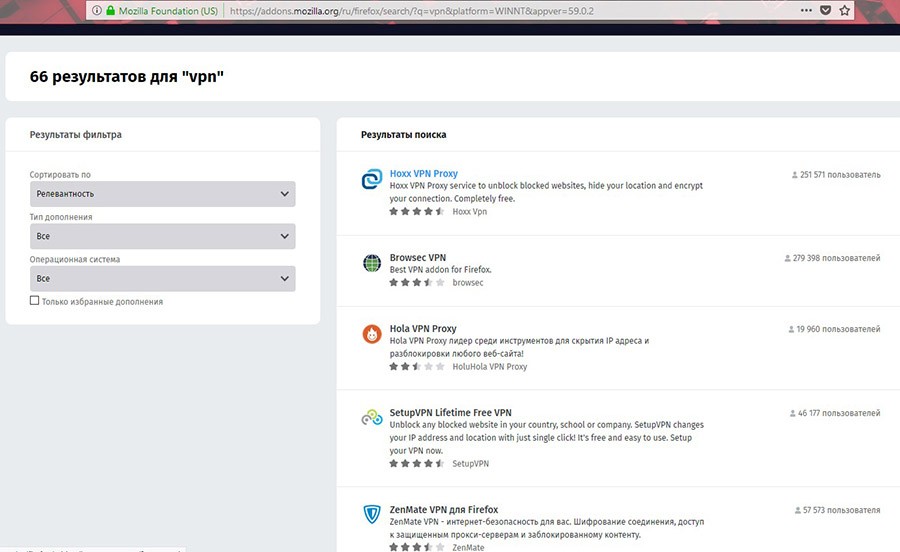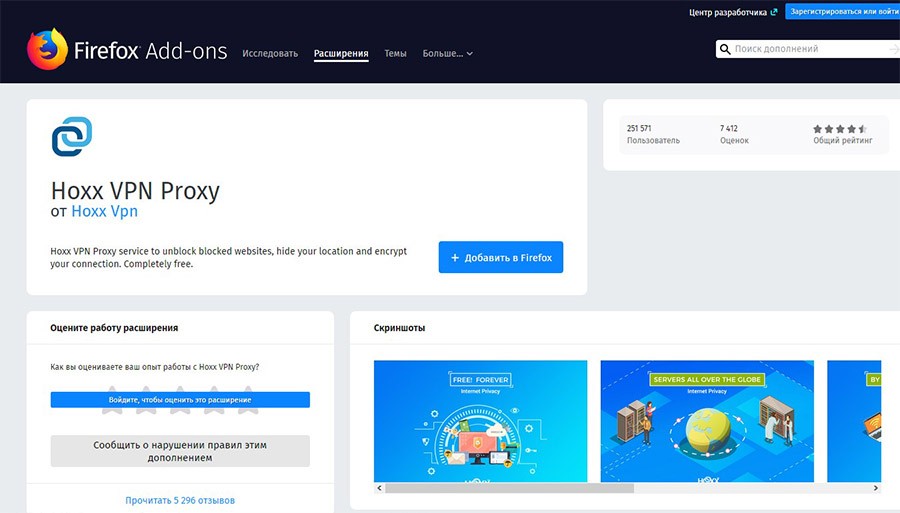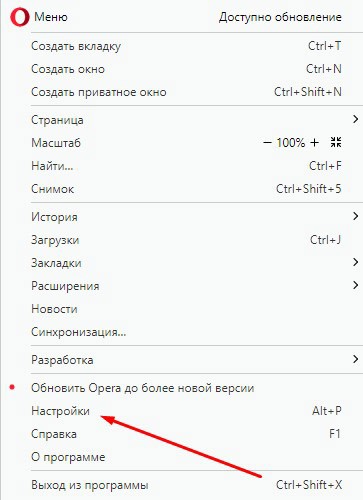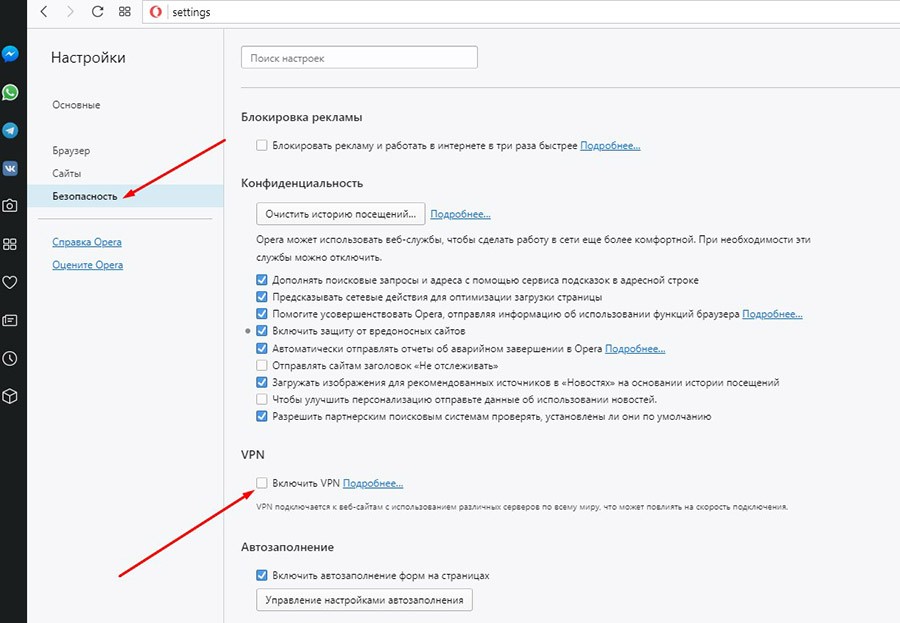Иск Роскомнадзора удовлетворён: суд разрешил внести Telegram в реестр запрещённых сайтов. Ведомство настаивало на мгновенной блокировке, но сервис пока что работает без сбоев. Ограничение доступа перенесено на понедельник, 16 апреля.
Обойти блокировку можно через веб-версию мессенджера. Для этого потребуется установить VPN-расширение. Ниже инструкции для популярных браузеров.

Яндекс Браузер и Google Chrome
- Открыть страницу интернет-магазина Chrome. Найти расширения по ключевому слову «VPN». Выбрать то, которому доверяет большее число пользователей. Например, ZenMate VPN.
- Запустить процесс установки кнопкой «Add to Chrome» (или «Установить» в русскоязычной версии). Подтвердить действие, когда появится всплывающее окно.
- Установленное расширение отобразится в верхней панели браузера. Появится значок, с помощью которого можно управлять туннелированием трафика.
- Выбирайте страну, через которую хотите подключиться к сайту и нажимайте «Connect».
Теперь Telegram Web будет доступен постоянно. Можете продолжать общение с друзьями и коллегами, несмотря на блокировку.
Чтобы отключить VPN, нажмите на значок расширения и выберите «Disconnect».
Пользователям Mozilla Firefox
- Зайдите в интернет-магазин Mozilla и отсортируйте расширения по ключевому слову «VPN». Строка поиска также доступна из менеджера дополнений, в меню браузера (горячие клавиши: Ctrl-Shift-A).
- Посмотрите, какой программе доверяют пользователи. К примеру, аудитория Hoxx VPN Poxy превышает 250 тысяч человек.
- Добавьте расширение в браузер (кнопка «Add to Firefox» или «Добавить в Firefox»), после чего подтвердите установку в диалоговом окне.
- Вверху, на браузерной панели, появится значок с логотипом. Через него можно настроить язык интерфейса, создать новый аккаунт и активировать VPN-подключение.
Пользователям браузера Opera
Разработчики Opera Software встроили VPN-клиент непосредственно в браузер.
- Зайдите в меню и выберите «Настройки».
- В разделе «Безопасность» отыщите секцию «VPN». Поставьте галочку в чек-бокс напротив «Включить VPN».
- Посмотрите на адресную строку — там должен появиться серый значок с надписью «VPN».
- Нажмите на него. Выберите страну из списка или пункт «Оптимальное местоположение». После этого кнопка станет синей.

Если встроенное средство обхода не сработало, зайдите в интернет-магазина Opera и найдите браузерный VPN-клиент. Например, DotVPN.
- В строке поиска расширений введите «VPN».
- Напротив понравившейся программы нажмите кнопку «Добавить в Opera». Подтвердите действие.
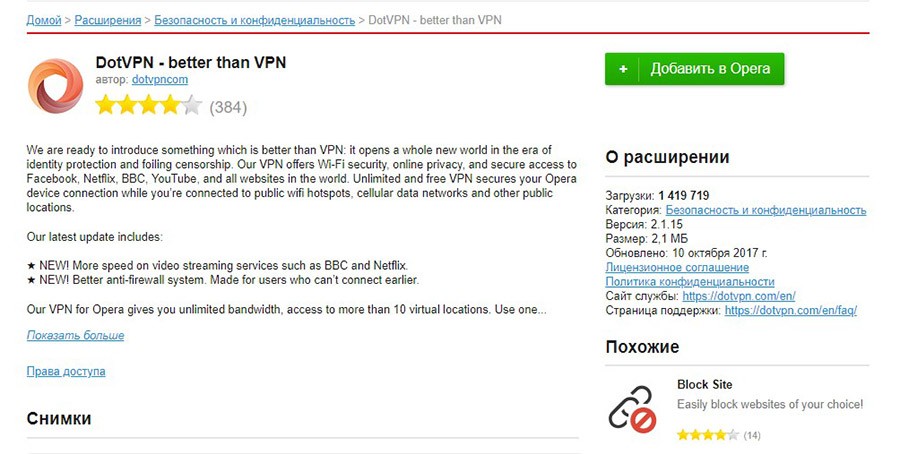
- Значок с логотипом появится на браузерной панели в списке расширений. Через него осуществляется управление подключением к сайтам.
Если вы не хотите перегружать браузер сторонними расширениями, воспользуйтесь proxy-ботом в Телеграмме. Он автоматически изменит настройки подключения мессенджера и защитит от блокировки.